GIF製作軟體:在iPhone/Android/Windows/Mac上輕鬆創建GIF
- 主頁
- 支援中心
- Video Editor Pro
- GIF製作軟體:在iPhone/Android/Windows/Mac上輕鬆創建GIF
摘要
為了創建精美的GIF動畫,少不了GIF製作軟體的幫忙。本文將介紹一些適用於iPhone、Android、Windows 或Mac 裝置的GIF製作軟體,其中一些GIF製作軟體可直接將圖片或影片轉為GIF,簡單快捷;另一些則具備進階編輯功能,比如可添加文字、浮水印和特效到GIF中。請繼續閱讀下文了解更多詳情吧。

為了創建精彩迷人的 GIF,許多用戶現在求助於一種有用的工具 – GIF 製作軟體。 GIF 製作應用程式可讓用戶通過組合影像、影片和圖形來創建自己的 GIF。借助這項技術,用戶只需單擊幾下即可輕鬆將媒體轉換為隨時可以共享的 GIF。對於任何希望在當今數字世界中脫穎而出的內容創作者來說,它都是一個非常寶貴的工具。
在尋找最適合您自己使用的GIF 製作應用程式時,可能會發現市場上存在許多GIF製作應用程式可供選擇,使人眼花繚亂。希望本文介紹的內容將對您有所幫助。
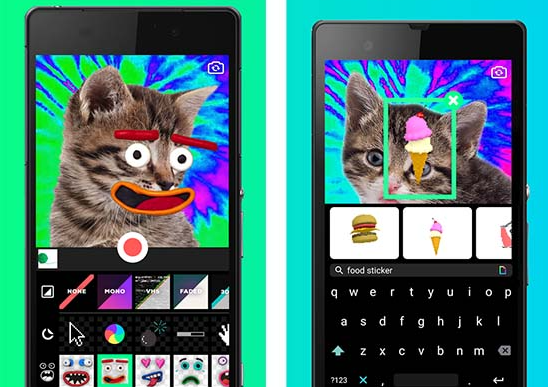
首先,在應用程式商店中下載Giphy Cam應用程式並打開它。您將看到一個主螢幕,該螢幕顯示了攝像頭的預覽。在螢幕左側存在一個選單,您可以從中選擇多個選項來增強您的GIF。
1.濾鏡功能:Giphy Cam提供了許多不同的濾鏡,以使您的GIF變得更有趣。您可以從選單中選擇一個適合您的濾鏡。
2.貼紙功能:Giphy Cam還提供了一個貼紙庫,您可以選擇從中選擇一個或多個貼紙來為您的GIF添加額外的內容。
3.文字功能:在選單中,您還可以找到一個添加文本的選項。這將允許您使用不同字體和顏色添加文本。
4.速度功能:您可以通過從選單中選擇”速度“,來控制您的GIF的速度。可以將其設定為正常,慢或快。
5.播放/暫停功能:Giphy Cam的播放/暫停按鈕位於螢幕的中心。這將允許您預覽您的GIF並將其保存到您的相冊中。
總之,Giphy Cam是一個非常有趣實用的應用程式,您可以使用它在社交媒體上分享GIF,並通過自定義濾鏡、貼紙和文本,為您的GIF增添更多趣味。
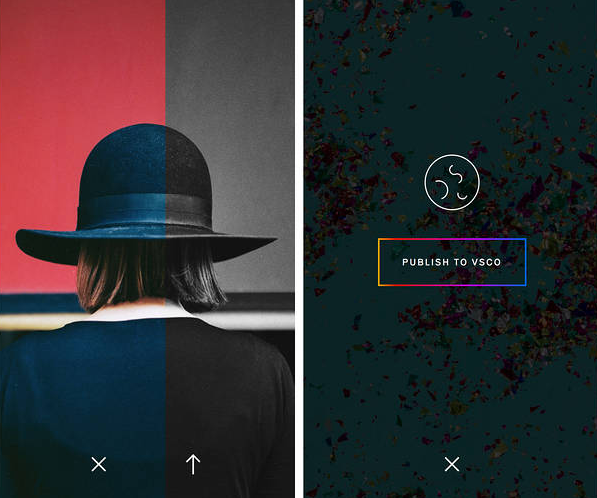
1. 下載並打開DSCO應用程式,點選“Create DSCO”。
2. 選擇拍攝樣式,可以使用前置或後置相機進行拍攝。
3. 拍攝GIF所需的短片,可以選擇拍攝3秒或4秒的影片。
4. 在編輯界面中,可以選擇GIF播放速度、添加過濾器、調整曝光度、對焦等。
5. 點選“Next”進入分享頁面,可以選擇分享到社交媒體上或保存在相冊中。
此外,DSCO還支援用戶瀏覽其他用戶上載的GIF,以及收藏自己喜歡的GIF圖片。用戶也可以關注其他創作者,從而獲取更多的靈感和創意。
DSCO不僅簡單易用,還具有豐富的功能和多樣化的樣式選擇,能夠滿足用戶的多樣化需求。例如,在編輯界面中,用戶可以選擇適合不同場景的過濾器,美化和增強GIF的效果,同時還可以調整GIF的曝光度和對焦,使得GIF更加清晰明亮。此外,DSCO還支援調節GIF的播放速度,用戶可以根據需要自由切換。
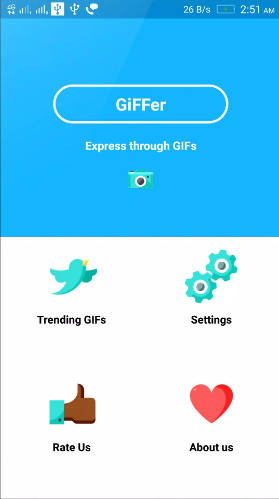
2、一旦用戶收集了足夠的影像,可以使用Giffer的編輯工具對它們進行處理。用戶可以調整每個幀的持續時間,並添加文字或濾鏡效果。還可以對影像進行剪裁和調整大小,以使其適合GIF的大小。
3、最後,用戶只需要保存GIF檔案並分享它即可。用戶可以通過在Giffer中點選“分享”按鈕,選擇要分享的社交媒體或訊息應用程式來分享GIF檔案。
使用Giffer製作GIF有許多應用場景。例如,用戶可以將其用於社交媒體平台,如Instagram和Twitter。他們可以將GIF用作表情符號或發布有趣的動態影像來吸引關注者。
此外,Giffer還可以用於製作網頁動畫和演示文稿。用戶可以使用GIF動畫來向觀眾展示複雜的概念或流程,並使其更生動有趣。
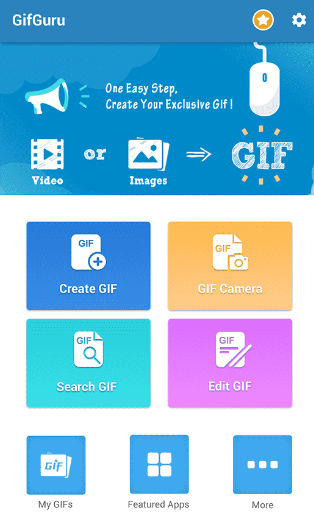
接下來,用戶可以選擇自己想要製作的GIF素材,可以是從相機拍攝的照片或影片,也可以是已經存在於手機中的圖片或影片。如果用戶選擇的是影片,那麼可以通過調節起始和結束時間來截取想要製作的GIF部分。在選擇完素材之後,用戶可以在GifGuru應用程式中添加文本、貼圖、濾鏡、音樂等元素來進行美化。
當用戶完成製作後,可以通過GifGuru的分享功能將GIF分享到社交媒體平台或者保存到手機本機。
除了GifGuru,還有一些其他的手機應用程式可以用於製作GIF,例如GIPHY、ImgPlay和Pixel Animator等,但GifGuru是其中比較專業的一款。使用GifGuru製作GIF不僅可以記錄生活中有趣的瞬間,也可以用於工作中的一些場合,例如演示文稿中的動態影像或廣告宣傳中的互動元素。
1、Renee Video Editor
Renee Video Editor是一款功能多樣的影片編輯軟體,該軟體不但能夠實現多種影片格式之間的互相轉換,比如WMV、AVI、MP4、M4A、MOV、MKV等常用的影片格式,並且可以將檔案保存為不同的終端裝置所支援的檔案格式;此外,該軟體還配備了非常多樣的影片編輯工具,能夠滿足大家多樣化的影片編輯需求,比如合併多個影片,自定義批量剪輯影片,裁剪影片畫面,添加字幕、浮水印、特效濾鏡和背景音樂,影片轉GIF,實現多個影片在同一個畫面同時播放的效果等等。
該軟體界面簡潔,操作簡單,且同時適用於Windows和Mac作業系統,不管您是影片剪輯新手還是專業剪輯達人,這款軟體對您來說都將是一個非常不錯的選擇。

剪接功能可對影片進行剪接,去除影片內不想要的畫面。
合併多個不同格式的影片,并匯出為一個影片。
可按大小、時長或用戶自訂等方法將影片分割為數個片段。
適用於:Windows 10 / 8.1 / 8 / 7 / Vista / XP (32bit/64bit)
剪接功能可對影片進行剪接,去除影片內不想要的畫面。
合併多個不同格式的影片,并匯出為一個影片。
可按大小、時長或用戶自訂等方法將影片分割為數個片段。
借助Renee Video Editor軟體把MP4轉換成GIF非常的簡單,具體操作流程如下:
步驟1:下載安裝後執行Renee Video Editor軟體,點選“GIF製作”按鈕進入編輯界面。
![Renee Video Editor軟體,在軟體的初始界面中,點選[GIF製作]按鈕](https://net.reneelab.com/wp-content/uploads/sites/7/2020/11/Video-Editor-gif.png)
裁剪: 裁剪影片畫面的大小
合併: 將多個影片/音訊檔案合併為一個完整的檔案
旋轉: 將影片順時針、逆時針旋轉90度/180度/270度,或者將影片上下顛倒或鏡面旋轉。
配樂: 調整音量,選擇音軌,給影片配樂或刪除原始音訊。
分割: 將影片按照時長、段數或檔案大小分割為多個小片段。
浮水印: 將文字、圖片、影片或GIF圖片以浮水印的形式添加到影片中。
分割影片畫面: 可以將一個影片或多個影片的片段拼接在一個影片畫面中。
影片增強: 提高影片質量。
影片壓縮: 壓縮影片大小。
GIF 製作: 將影片或圖片製作成GIF檔案。
字幕/文字: 添加字幕/文字到影片當中。
濾鏡/調速: 調整亮度、對比度、飽和度以及添加多種特效;影片調速支援1/10-4倍調速。
進階剪輯: 剪輯影片,裁剪影片,添加浮水印、字幕及濾鏡特效和配樂。
簡易剪輯: 快速剪輯影片片段。
批量剪輯: 批量剪輯影片/音訊。
步驟2:在GIF製作界面裡,選擇“影片轉GIF”功能欄,點選“添加檔案”按鈕,將需要轉換成GIF檔案的影片匯入到該軟體裡。
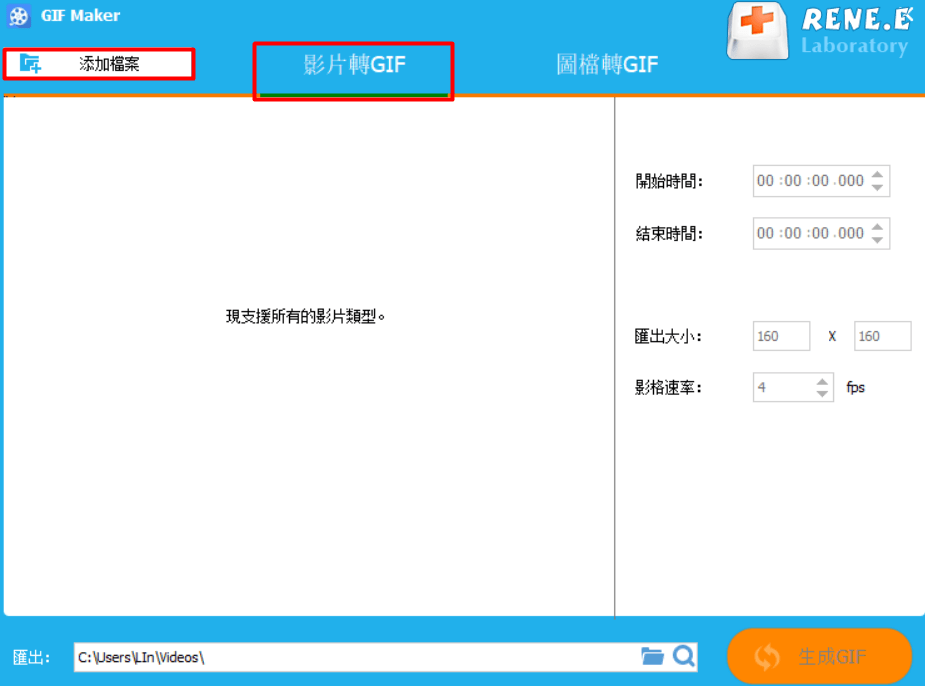
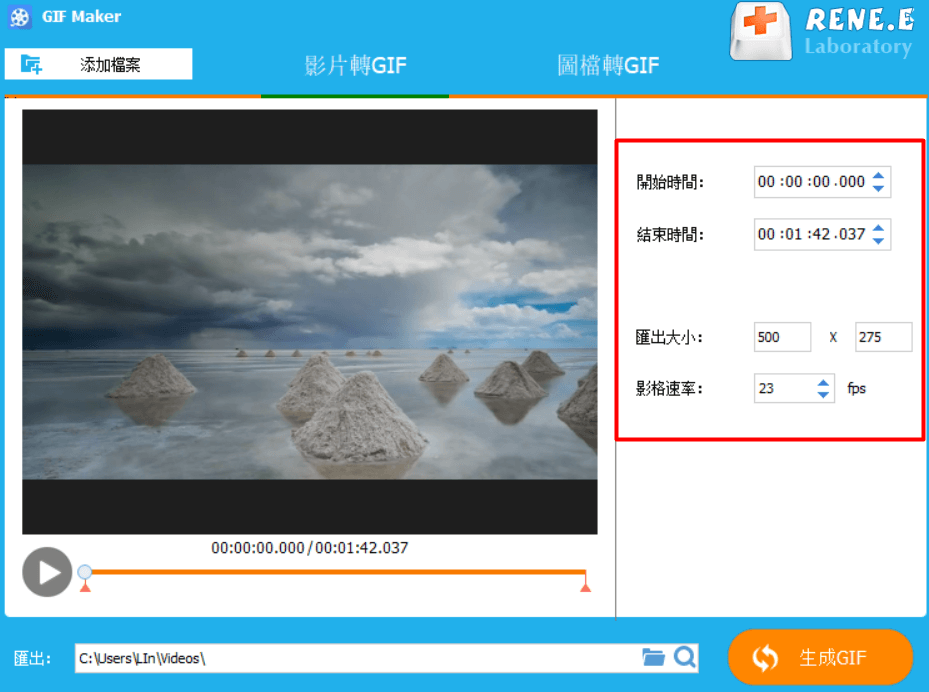
- 1、支援影片和圖片轉GIF。
- 2、界面簡介,操作簡單,滿足新手快速製作GIF的需求。
缺點:
- 1、只有Windows作業系統版本的Renee Video Editor才具有GIF製作功能。
- 2、不具有給GIF添加文本、濾鏡等複雜功能。
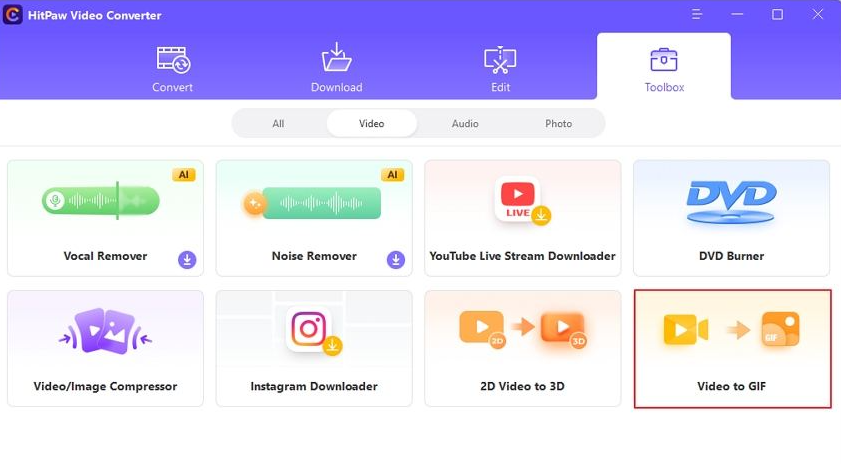
1、首先,在HitPaw Video Converter的官網上下載和安裝軟體,並打開軟體。接著,切換到頂部選單上的“工具箱”選項卡。在那裡選擇“影片轉 GIF” 功能。
2、選擇要匯入程式的目標影片。源影片將顯示在時間軸中,您可以單擊播放按鈕預覽影片。
3、設定 GIF 輸出引數。在“設定”選項卡中,您可以設定輸出 GIF 檔案的輸出分辨率、幀速率和大小。
4、時間軸上有兩個拖動條,拖動左邊的可以調整GIF的開始時間,拖動右邊的可以調整GIF的結束時間。您可以單擊播放按鈕來預覽片段。確認沒有問題後,就可以點選“Create GIF”按鈕,將剛才設定的片段生成GIF檔案了。最後可以點選右下角的“匯出”按鈕匯出 GIF。
除了製作GIF,HitPaw Video Converter還支援多種影片格式的轉換,如MP4、AVI、MOV、FLV等。同時,軟體還擁有簡潔易用的界面和快速轉換速度,讓用戶能夠快速輕鬆地完成各種影片轉換任務。
總之,HitPaw Video Converter是一款功能強大、易於使用的影片轉換軟體,能夠為用戶提供高品質的轉換體驗,如果您需要將影片轉換為GIF或其他格式,請不要錯過它。
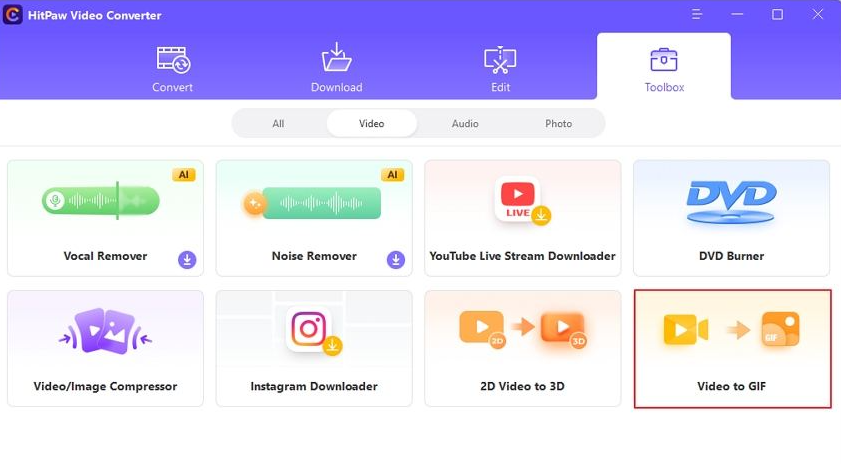
1、首先,在安裝和啟動GIPHY Capture之後,用戶可以選擇創建新的GIF或從螢幕錄製開始。用戶可以使用幾種不同的方式來開始錄製,包括通過從螢幕上的選定區網域捕獲畫面、用鍵盤快捷鍵開始和停止錄製等等。
2、在錄製完成後,用戶可以編輯GIF,包括剪切、縮放、移動、添加標籤、文本、貼紙等等。用戶還可以通過添加音樂、調整幀率、顏色和其他特效來改善GIF的外觀和感覺。
3、最後,用戶可以通過GIPHY Capture直接分享他們的GIF到GIPHY平台或其他社交媒體平台上,包括Facebook、Twitter、Instagram等等。此外,用戶也可以將GIF保存到他們的電腦上,以便將來再次使用。
總之,GIPHY Capture是一個功能強大的工具,可以幫助Mac用戶創建高質量、有趣和具有吸引力的GIF。無論是想為自己的部落格或網站添加動態內容,還是想和朋友分享一些好玩的東西,GIPHY Capture都是一個非常實用的應用程式。
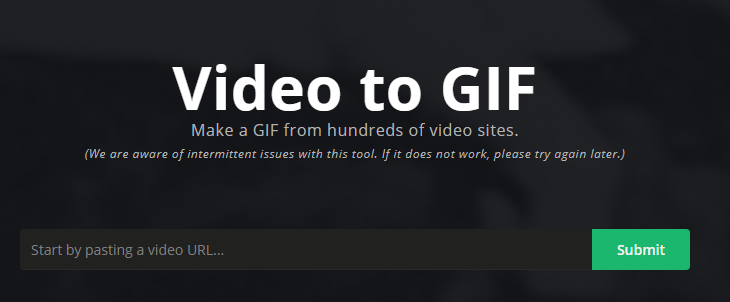
1、通過瀏覽器直接訪問imgur.com/vidgif 。
2、在那裡,複製您要製作 GIF 的影片網址(大小限制 1Gb)。
3、在時間線上單擊或拖動以設定開始時間。您可以拖動以調整總執行時間或添加文本。需注意的是,使用該工俱創建GIF,每個GIF的最長時長為60 秒。
4、準備好施展魔法時,選擇“創建 GIF”!
- 1、沒有操作作業系統的限制,只需訪問網址即可操作。
- 2、操作相對簡單。
缺點:
- 1、只支援提交影片鏈接的方式將影片轉為GIF。
- 2、有一些影片鏈接無法被識別。
- 3、轉換GIF的速度不穩定,會受您所處的網路環境所影響。
總之,在 iPhone、Android、Windows 或 Mac 上創建 GIF 時,有很多選項可供選擇。無論您是在尋找用於快速製作 GIF 的簡單應用程式,還是尋找可以編輯和自定義GIF的更進階工具,都可以參考本文中介紹的GIF製作軟體相關信息。




